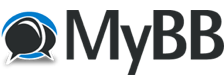
+- Parsi Coders (http://parsicoders.com)
+-- انجمن: Network & Internet section (http://parsicoders.com/forumdisplay.php?fid=138)
+--- انجمن: Other (http://parsicoders.com/forumdisplay.php?fid=139)
+--- موضوع: آموزش تنظیم مودم وایرلس TP-Link 8960 (/showthread.php?tid=1306)
آموزش تنظیم مودم وایرلس TP-Link 8960 - Amin_Mansouri - 12-04-2011
قبل از وصل کردن مودم به برق ، اتصالات آنرا بررسی کنید .از مودم به کامپیوتر با کابل شبکه ، از مودم به اسپلیتر ، تلفن به اسپلیتر و درنهایت اسپلیتر به خط تلفن ( پریز ) .
همانند شکل زیر :
تذکر مهم : برای کانفیگ حتما از کابل شبکه استفاده کرده ، از کانفیگ به صورت وایرلس خودداری کنید .
پس از نصب در Address bar مرور گر خود ، آدرس 192.168.1.1 را وارد کنید .
برای ورود به صفحه تنظیمات از شما User name و Password می خواهد . هردوی اینها به طور پیشفرض عبارت admin میباشد. آنرا وارد کنید.
![[عکس: 8960_0.jpg]](http://www.cyberconnect.ir/images/public/8960_0.jpg)
Quick Setup را کلیک کنید. (شکل پایین)
![[عکس: 8960_1.jpg]](http://www.cyberconnect.ir/images/public/8960_1.jpg)
VPI: معمولا 0
VCI: معمولا 35 ولی برای پارس آنلاین 59
Wlan Link Type خود را انتخاب کنید .
PPPoE : به صورت اتوماتیک با روشن شدن مودم، اینترنت وصل میشود .
Bridge Mode : اتصال به صورت دستی است و باید یک کانکشن PPPoE در ویندوز بسازید و همزمان یک نفر میتواند از وایرلس استفاده کند.
تذکر : البته در حالت PPPoE هم میتوان تنظیماتی انجام داد تا به صورت اتوماتیک وارد اینترنت نشد .
شما روی PPPoE تنظیم کنید .
Encapsulation Mode را روی LLC بگذارید.
مرحله بعدی وارد کردن مشخصات شما است .
Username : شماره ای که توسط شرکت ارائه دهنده اینترنت به شما داده میشود
Password : توسط شرکت ارائه دهنده اینترنت داده میشود
Next را کلیک کنید.
مرحله بعد تنظیم قسمت وایرلس مودم است:
![[عکس: 8960_2.jpg]](http://www.cyberconnect.ir/images/public/8960_2.jpg)
SSID : نامی است که روی مودم میگذارید و هنگامی که برای شبکه وایرلس جستجو میکنید نشان داده میشود .
پسورد وایرلس به صورت پیشفرض غیر فعال میباشد . بهتر است با انتخاب یک Authentication بر روی وایرلس خود رمز بگذارید . این رمز برای مرتبه اول ( بعد از کانفیگ ) که میخواهید به اینترنت وصل شوید از شما پرسیده می شود. مناسبترین حالت WPA-PSK است .
کلید Save را کلیک کنید
![[عکس: 8960_3.jpg]](http://www.cyberconnect.ir/images/public/8960_3.jpg)
در پایان کلید Reboot را کیلک کرده و مودم پس از Restart شدن آماده کار است.
توجه کنید که با اتصال مودم و روشن نمودن آن پس از حدود یک دقیقه باید چراغ ADSL روشن شود که نشاندهنده فعال بودن اشتراک ADSL شماست. پس از آن چراغ Internet هم باید روشن گردد که نشاندهنده وصل شدن مودم به اینترنت است.
موفق باشید.
منبع : http://www.cyberconnect.ir